在Android系统中也能经常见到动画,那么如何实现动画效果呢?本文就来为大家介绍动画的实现方式。
Android中动画的实现分两种方式,一种方式是补间动画Tween Animation,就是说你定义一个开始和结束,中间的部分由程序运算得到。另一种叫逐帧动画Frame Animation,就是说一帧一帧的连起来播放就变成了动画。有点Flash基础的同学理解起来会很容易。接下来我们一个一个学习。
一、补间动画Tween Animation
Android中实现补间动画的思路是这样的,
1、首先用XML定义一个动画效果
2、依据这个XML使用AnimationUtils工具类创建一个Animationd对象
3、调用View组件的startAnimation方法实现动画。
接下来我们用一个例子来看一下。
1、创建一个项目Lesson24_Animation,主Activity名字叫MainActivity.java
2、在res目录下创建一个anim目录,在目录下创建下面五个动画定义文件,需要注意的是这5个文件在是2.2下调试通过的,网上很多文档的xml是无法通过IDE的检查的,可能是新版本检查更严格了。
alpha_animation.xml
XML/HTML代码<?xmlversion ="1.0"encoding="utf-8"?>
composite_animation.xml
XML/HTML代码
rotate_animation.xml
XML/HTML代码<?xmlversion ="1.0"encoding="utf-8"?>
scale_animation.xml
XML/HTML代码<?xmlversion ="1.0"encoding="utf-8"?>
translate_animation.xml
XML/HTML代码<?xmlversion ="1.0"encoding="utf-8"?>
3、MainActivity.java的内容如下:
Java代码packageandroid.basic.lesson24;
importandroid.app.Activity;
importandroid.os.Bundle;
importandroid.view.View;
importandroid.view.View.OnClickListener;
importandroid.view.animation.Animation;
importandroid.view.animation.AnimationUtils;
importandroid.widget.ImageButton;
publicclassMainAnimationextendsActivity {
/** Called when the activity is first created. */
@Override
publicvoidonCreate(Bundle savedInstanceState) {
super.onCreate(savedInstanceState);
setContentView(R.layout.main);
//定义UI组件
finalImageButton ib1 = (ImageButton) findViewById(R.id.ImageButton01);
finalImageButton ib2 = (ImageButton) findViewById(R.id.ImageButton02);
finalImageButton ib3 = (ImageButton) findViewById(R.id.ImageButton03);
finalImageButton ib4 = (ImageButton) findViewById(R.id.ImageButton04);
finalImageButton ib5 = (ImageButton) findViewById(R.id.ImageButton05);
//定义监听器
OnClickListener ocl =newOnClickListener() {
@Override
publicvoidonClick(View v) {
switch(v.getId()) {
caseR.id.ImageButton01:
//创建Animation对象
Animation ani1 = AnimationUtils.loadAnimation(
getApplicationContext(), R.anim.alpha_animation);
//组件播放动画
ib1.startAnimation(ani1);
break;
caseR.id.ImageButton02:
Animation ani2 = AnimationUtils.loadAnimation(
getApplicationContext(), R.anim.scale_animation);
ib2.startAnimation(ani2);
break;
caseR.id.ImageButton03:
Animation ani3 = AnimationUtils.loadAnimation(
getApplicationContext(), R.anim.translate_animation);
ib3.startAnimation(ani3);
break;
caseR.id.ImageButton04:
Animation ani4 = AnimationUtils.loadAnimation(
getApplicationContext(), R.anim.rotate_animation);
ib4.startAnimation(ani4);
break;
caseR.id.ImageButton05:
Animation ani5 = AnimationUtils.loadAnimation(
getApplicationContext(), R.anim.composite_animation);
ib5.startAnimation(ani5);
break;
}
}
};
//绑定监听器
ib1.setOnClickListener(ocl);
ib2.setOnClickListener(ocl);
ib3.setOnClickListener(ocl);
ib4.setOnClickListener(ocl);
ib5.setOnClickListener(ocl);
}
}
4、运行程序,查看结果。
原始图:
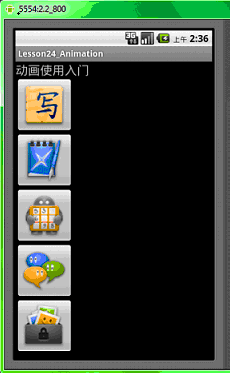
点击第一个按钮的透明度变化效果:
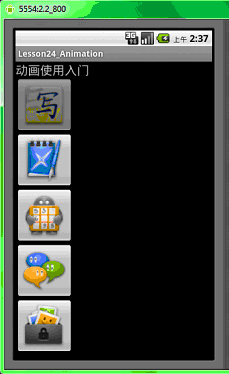
点击第二个按钮的缩放效果,这里看到的是两个缩放效果同时作用叠加的效果。也就是说默认情况下效果是同时发生的,而不是先后执行的,除非你使用 startoffset属性指定。同学们看这一讲最重要的还是自己练习来体会。
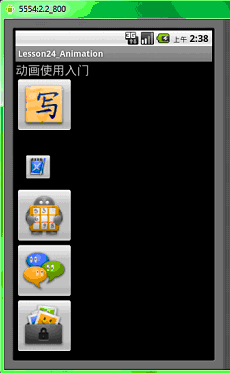
点击第三个按钮的位移效果,这个例子里我们可以清楚看到android:startOffset=”2000″的作用,数独按钮前2秒向右移了300像素,后2秒又回到原处,注意第二个translate中的负值参数,它清晰的告诉我们位移数据是相对自身当时位置的。
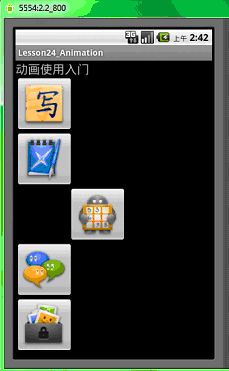
点击第四个按钮的旋转效果,负的度数表示逆时针旋转。
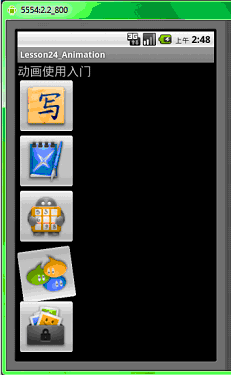
点击第五个按钮的复合动画效果,这个效果的代码我是直接粘贴的官方帮助文档里的代码,看着效果还不赖^_^
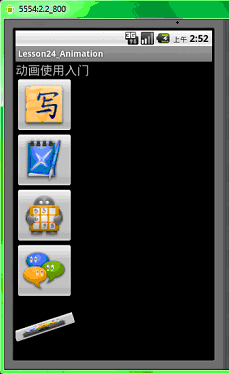
二、逐帧动画
我们知道,Android是不支持Gif动画的,也不建议使用Gif动画,比较不幸的是到Android 2.2版本为止也不支持APNG这种png动画格式,所以我们制作只能用多张png图片逐帧播放的方式来实现动画效果。下面我们用一个例子来学习一下逐帧动画。
1、新建一个项目Lesson24_FrameAnimation ,主Acitivy名字叫 MainFrameAnimation.java。
2、将下图中的每个小图片分开,即25张小图片,拷贝到res/drawable目录下。
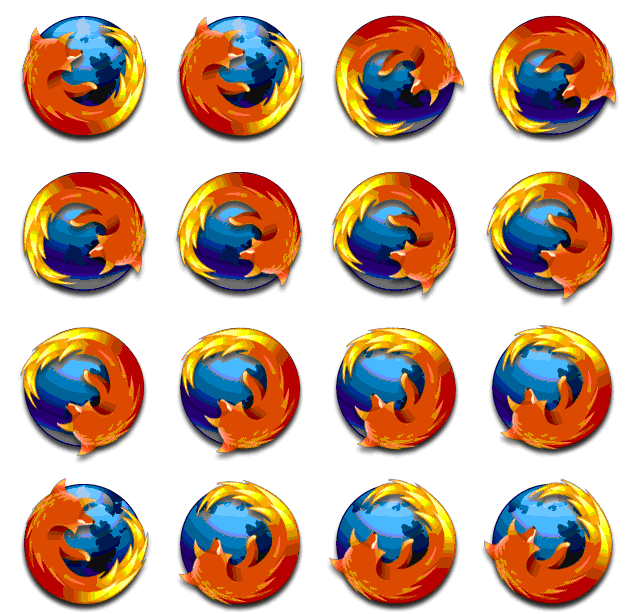
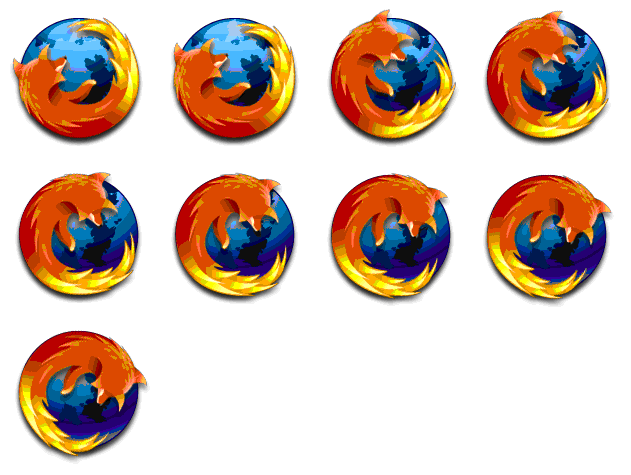
3、在res/anim目录下,新建一个文件 firefox_animation.xml 内容如下:
XML/HTML代码<?xmlversion ="1.0"encoding="utf-8"?>
4、在res/layout/main.xml中写入如下内容:
XML/HTML代码<?xmlversion ="1.0"encoding="utf-8"?>
5、在MainFrameAnimation.javaz中的内容如下:
Java代码packageandroid.basic.lesson24;
importandroid.app.Activity;
importandroid.graphics.drawable.AnimationDrawable;
importandroid.os.Bundle;
importandroid.view.View;
importandroid.view.View.OnClickListener;
importandroid.widget.Button;
importandroid.widget.ImageView;
publicclassMainFrameAnimatonextendsActivity {
/** Called when the activity is first created. */
@Override
publicvoidonCreate(Bundle savedInstanceState) {
super.onCreate(savedInstanceState);
setContentView(R.layout.main);
// 定义UI组件
Button b1 = (Button) findViewById(R.id.Button01);
Button b2 = (Button) findViewById(R.id.Button02);
finalImageView iv = (ImageView) findViewById(R.id.ImageView01);
// 定义点击监听器
OnClickListener ocl =newOnClickListener() {
@Override
publicvoidonClick(View v) {
// 定义"动画可画"对象,我起的名字,你看着不顺眼就当不存在^_^
AnimationDrawable ad = (AnimationDrawable) iv.getBackground();
switch(v.getId()) {
caseR.id.Button01:
//调用动画可画对象的开始播放方法
ad.start();
break;
caseR.id.Button02:
//调用动画可画对象的停止播放方法
ad.stop();
break;
}
}
};
//绑定监听器
b1.setOnClickListener(ocl);
b2.setOnClickListener(ocl);
}
}
6、运行程序,查看效果:
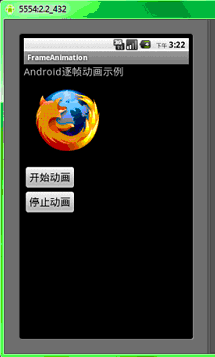
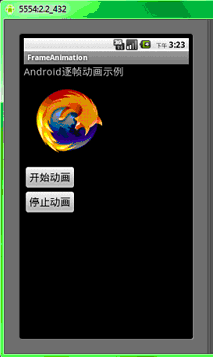
换个背景再来一张,可以看到png动画的透明就是不一般^_^
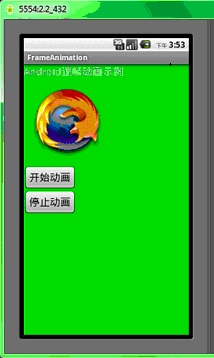
顺便提一下,我的这些可爱的小狐狸图标,是在APNG这个项目中找到的,感兴趣的朋友去搜搜APNG吧。
本节关于动画的内容先讲到这里,欢迎继续关注。
2012年8月26日





















 709
709











 被折叠的 条评论
为什么被折叠?
被折叠的 条评论
为什么被折叠?








